Anzeige von Unterschieden zwischen Tabellen
Jedes mal, wenn Sie einen Datenvergleich oder einen CSV-Vergleich starten, werden die allgemeinen Ergebnisse direkt im Datenvergleichsfenster angezeigt. Dabei wird des Ergebnis des Vergleichs durch die folgenden Symbole gekennzeichnet:
 | Die verglichenen Objekte sind in beiden Komponenten identisch. |
 | Zwischen den Objekten in der linken und der rechten Komponente bestehen Unterschiede. |
Objekte, die Unterschiede aufweisen, werden grün markiert. Wenn Sie den Mauszeiger über ein Vergleichssymbol platzieren, erscheint eine Quickinfo-Sprachblase mit zusätzlichen Informationen.

Um detailliertere Vergleichsergebnisse zu sehen, wählen Sie eine der folgenden Methoden:
•Klicken Sie auf das Vergleichsergebnissymbol  für eine Tabelle.
für eine Tabelle.
•Klicken Sie mit der rechten Maustaste auf eine Tabelle mit Unterschieden und wählen Sie im Kontextmenü den Befehl Ausgewählte Ergebnisse anzeigen.
•Klicken Sie mit der rechten Maustaste in einen leeren Bereich des Vergleichsfensters und wählen Sie im Kontextmenü den Befehl Ergebnisse anzeigen.
Daraufhin wird ein Raster geöffnet, in dem die Unterschiede zwischen den einzelnen Spalten Seite an Seite nebeneinander angezeigt werden. Dieses Raster wird als "Vergleichsergebnisansicht" bezeichnet, wie weiter unten beschrieben.
Anmerkung: Wenn ein Dialogfeld mit dem folgenden Text erscheint: "Daten sind identisch, möchten Sie die Inhalte anzeigen?", dann bedeutet das, dass der obige Befehl an einer Auswahl von Tabellen ausgeführt wurde, die keine Unterschiede aufweisen.
Vergleichsergebnisansicht
In dieser Ansicht werden die Unterschiede zwischen einem Tabellenpaar angezeigt. Wie Sie unten sehen, wird jede Spalte zweimal angezeigt (so wie sie in der linke Tabelle und wie sie in der rechten Tabelle steht). Im Beispiel unten wurde die Spalte quantity in zwei Zeilen geändert; außerdem gibt es eine neue Zeile (id = 11), die nur in der rechten Tabelle vorhanden ist.
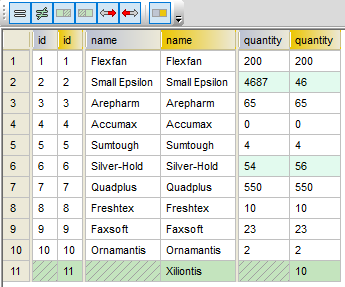
Mit Hilfe der Symbolleisten-Schaltflächen können Sie anpassen, welche Zeilen in dieser Ansicht angezeigt werden sollen bzw. zwischen den Unterschieden navigieren.
Symbol | Befehl | Beschreibung |
|---|---|---|
 | Alle identischen Zeilen ein-/ausblenden | Blendet alle Zeilen, die in der linken und rechten Komponente identisch sind, ein bzw. aus. |
Alle unterschiedlichen Zeilen ein-/ausblenden | Blendet alle Zeilen, die in der linken und rechten Komponente unterschiedlich sind, ein bzw. aus. | |
Nur auf der linken Seite vorhandene Zeilen ein-/ausblenden | Blendet Zeilen, die nur in der in der linken Komponente enthaltenen Tabelle existieren, ein bzw. aus. | |
Nur auf der rechten Seite vorhandene Zeilen ein-/ausblenden | Blendet Zeilen, die nur in der in der rechten Komponente enthaltenen Tabelle existieren, ein bzw. aus.
| |
Zeilen anzeigen/verbergen, die nicht von links nach rechts zusammengeführt werden können | Blendet Zeilen, die in der linken und der rechten Komponente unterschiedlich sind und nur von rechts nach links, nicht jedoch von links nach rechts zusammengeführt werden können, ein oder aus. | |
Zeilen anzeigen/verbergen, die nicht von rechts nach links zusammengeführt werden können | Blendet Zeilen, die in der linken und der rechten Komponente unterschiedlich sind und nur von links nach rechts, nicht jedoch von rechts nach links zusammengeführt werden können, ein oder aus. | |
Spalten ohne Unterschiede anzeigen/verbergen | Ein ein/aus-Befehl, der die Anzeige von Spalten ohne Unterschiede ein- bzw. ausschaltet. | |
Nächster Unterschied (Alt+Nach-unten) | Wählt den nächsten Unterschied als aktuellen Unterschied aus. Wenn dieser Befehl nicht aktiv ist, klicken Sie zuerst auf einen Unterschied im Raster. | |
Vorhergehender Unterschied (Alt+Nach-oben) | Wählt den vorhergehenden Unterschied als aktuellen Unterschied aus. | |
Letzter Unterschied (Alt+Ende) | Wählt den letzten Unterschied im Dokument als aktuellen Unterschied aus. | |
Erster Unterschied (Alt+Pos1) | Wählt den ersten Unterschied im Dokument als aktuellen Unterschied aus. | |
 | Von links nach rechts kopieren | Ruft ein Dialogfeld auf, in dem Sie Unterschiede von der linken in der rechten Datenbank oder CSV-Datei zusammenführen können, siehe auch Zusammenführen von CSV- und Datenbankunterschieden.
Wenn dieser Befehl nicht aktiv ist, klicken Sie zuerst im Raster auf einen Unterschied. |
 | Von rechts nach links kopieren | Ruft ein Dialogfeld auf, in dem Sie Unterschiede von der rechten in der linken Datenbank oder CSV-Datei zusammenführen können. |
Das Aussehen der Vergleichsergebnisansicht kann angepasst werden, siehe Datenbankdatenvergleichsoptionen.